İçindekiler
iPhone ile fotoğrafları arkadaşlarınız, aileniz ve meslektaşlarınız arasında yalnızca birkaç dokunuşla paylaşabilirsiniz. Bununla birlikte, bir avuç fotoğraf paylaşmak, aynı anda çok sayıda fotoğraf paylaşmaktan çok farklıdır ve örneğin eski bir iPhone’dan yeni bir iPhone’a ( iPhone 14 veya iPhone 14 gibi) fotoğraf aktarıyorsanız, bunu yapmaktan endişe duyabilirsiniz. Neyse ki, yine de yapılabilir ve yapılması oldukça kolaydır.
Bu yazımızda, fotoğrafları iPhone’unuzdan başka bir iPhone’a veya eski iPhone’unuzdan yenisine nasıl aktaracağınızı göstereceğiz. İşlem, iOS 14’ten en son iOS 16’ya kadar neredeyse aynıdır, bu nedenle bugün aktif olan hemen hemen her iPhone’u kapsar.
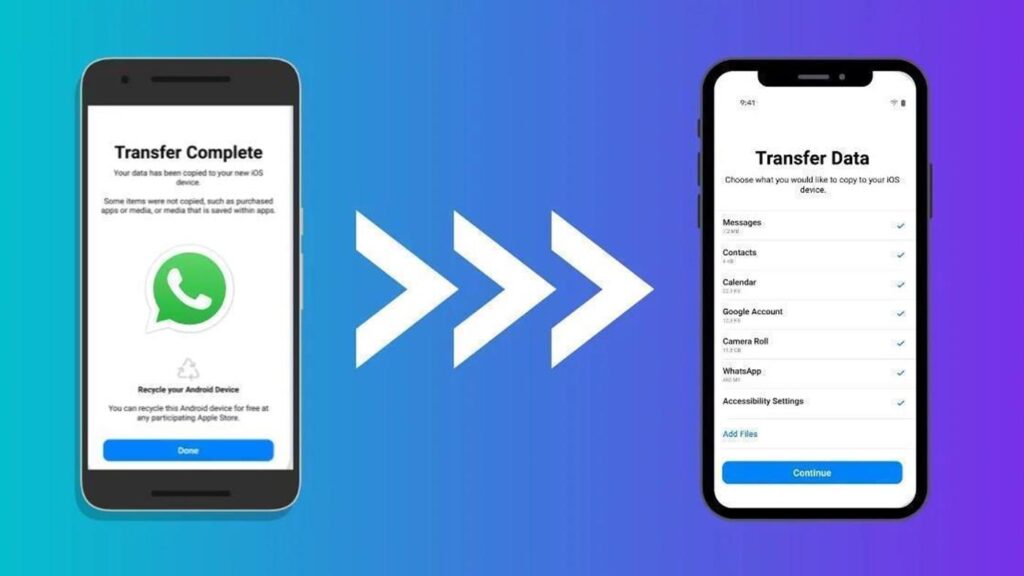
Fotoğraflar iPhone’dan iPhone’a Nasıl Aktarılır? 2023
AirDrop Aracılığı ile Aktarma
Apple’ın AirDrop’u, yakındaki insanlardan fotoğraf göndermenin veya onlardan fotoğraf almanın zarif ve kullanışlı bir yoludur ve kullanımı son derece kolaydır. Ekranın altından yukarı kaydırarak ( iPhone SE gibi TouchID özellikli iPhone’lar için ) veya ahizenizin sağ köşesinden aşağı kaydırarak ( iPhone X veya sonraki modeller için) Kontrol Merkezi’ne erişin.
- Her iki telefonda da Wi-Fi ve Bluetooth’u etkinleştirin ve Kişisel ortak erişim noktasını devre dışı bırakın. Kontrol Merkezi’ndeki Ağ kartını (sol üst) seçin veya genişleyene kadar basılı tutun ve ardından henüz değilse etkinleştirmek için AirDrop kontrolüne dokunun.
- Yalnızca Kişiler veya Herkes öğesini seçin.
- Fotoğraflar uygulamasını başlatın, istediğiniz fotoğrafları seçin ve Paylaş simgesine dokunun.
- Birkaç paylaşım seçeneğinden biri olarak AirDrop simgesini göreceksiniz. Onu seçin.
- Ortaya çıkan bölme, iPhone’ları, diğer cihazları veya yakınlarda AirDrop’un etkin olduğu kişileri gösterir. O kişinin telefonunu veya kişi kimliğini bulun ve seçin. Bir indirme açılır ekranı belirir.
- Bu kişiden indirmeyi kabul etmesi veya reddetmesi istenebilir. Kabul Et’e dokunun ve fotoğraf, Fotoğraflar uygulamasına eklenir.
iCloud Aracılığı ile Aktarma
Diyelim ki yeni bir iPhone’unuz var ve mevcut fotoğraf koleksiyonunuzu yeni telefona aktarmak istiyorsunuz. Bunun bir yolu iPhone’unuzu yedeklemek ve ardından yeni telefonunuzun kurulumu sırasında yedeğinizi geri yüklemektir. Bunu başarmanın birkaç yolu var, ancak en kolayı Apple’ın iCloud’u.
Fotoğraflarınızı kablosuz olarak aktarmak için iCloud’u kullanmak en kusursuz yöntemdir. Ücretsiz olarak yalnızca 5 GB depolama alanına sahip olursunuz, bu nedenle çok sayıda fotoğrafınız varsa ek depolama alanı satın almanız gerekebilir. Telefonunuzda 5 GB’tan fazla fotoğrafınız varsa, profesyonel nedenlerle ihtiyaç duymadığınız sürece tüm bu yükü yine de atmak isteyebileceğinizi unutmayın.
- Ayarları başlatın ve üst kısımda adınızı seçin.
- iCloud > Fotoğraflar’a dokunun ve Bu iPhone’u Senkronize Et seçeneğinin açık olduğundan emin olun.
- Yeni iPhone’unuzda aynı Apple Kimliği ile giriş yapın ve işlemi tekrarlayın: Ayarlar > [Adınız] > iCloud > Fotoğraflar ve Bu iPhone’u Senkronize Et öğesini açın.
- iPhone depolama alanını optimize et veya Orijinalleri indir ve sakla öğesini seçin. İlk seçenek depolama alanından tasarruf sağlar.
macOS Finder Aracılığı ile Aktarma
Tüm fotoğraflarınızı ve diğer verilerinizi basit bir yedekleme geri yüklemesiyle aktarabilirsiniz. En son macOS Ventura’ya kadar macOS Catalina veya daha yeni bir Mac’iniz varsa, eski telefonunuzdaki fotoğrafları Mac’inizle paylaşabilir, ardından bir Mac bilgisayardaki Finder uygulamasıyla telefonunuza yükleyebilirsiniz.
- Eski iPhone’unuzu kablosuyla Mac’inize veya MacBook’unuza takın.
- Sabit sürücü simgesine çift tıklayarak Finder’ı açın ve Konumlar altında soldaki menüden cihazınızı seçin. Hem Mac’te hem de yeni iPhone’unuzda yeni aygıtınıza güvenmeniz istenebilir. İkisine de güvenebilirsin.
- Yedeklemeler altında, iPhone’unuzdaki tüm verileri bu Mac’e yedekle’yi ve ardından Şimdi yedekle’yi seçin.
- Bittiğinde, eski iPhone’un fişini çekin ve yeni iPhone’u bağlayın. Ardından Yedeklemeyi geri yükle’yi seçin.
iTunes Aracılığı ile Aktarma
Apple, 2019’da macOS Catalina ile iTunes’u ortadan kaldırdı. macOS 10.14 (Mojave) veya daha eski bir sürümünü kullanıyorsanız veya bir Windows PC kullanıyorsanız, fotoğrafları aktarmak için iTunes’u kullanabilirsiniz. Aşağıdaki adımları uygulamadan önce, iTunes’un en son sürümünü yüklediğinizden emin olun.
- Eski iPhone’unuzu bilgisayarınıza takın ve iTunes’u başlatın.
- iTunes’da iPhone’unuzu seçin ve sol panelde Özet’i tıklayın.
- Sağ bölmede Yedeklemeler altında Bu bilgisayar’a tıklayın ve ardından Şimdi yedekle’ye tıklayın.
- Yeni iPhone’unuzu açın, iOS Kurulum Yardımcısı size iTunes yedeklemesinden geri yükleme seçeneği sunacaktır.
- Yeni telefonunuzu bilgisayarınıza bağlayın ve iTunes’u açın.
- iTunes’da yeni iPhone’unuzu seçin ve sol bölmede Özet’i, ardından sağ bölmede iPhone’u Geri Yükle’yi tıklayın. Kabul Et’i tıklayın. İşlem bittiğinde, tüm fotoğraflarınız yeni iPhone’unuzda olacaktır.
Son Teknoloji Yazılarımız
-
- Nvidia Sürücüleri Nasıl Geri Alınır?
- Mac Bilgisayarınızda Bölünmüş Görünüm Nasıl Kullanılır?
- iPhone Fotoğraf Albümü Nasıl Oluşturulur ve Paylaşılır?
- E-posta Hesabından Kısa Mesaj Nasıl Gönderilir?
- Amazon Müzik Hakkında Bilmeniz Gereken Her Şey
- PS5 Sesli Komut Kılavuzu: Nasıl Kurulur ve Sesli Komutların Tam Listesi





















